更改列宽
单列的列宽
拖动列标题右边界来设置所需的列宽。
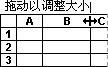
所显示的列宽是单元格中 0 到 9 号标准字体的平均数。
多列的列宽
选择需要更改列宽的列,然后拖动所选列标题右边的边界。
若要对工作表中所有列的列宽进行此项操作,请单击“全选”按钮  ,然后拖动任意列标题的边界。
,然后拖动任意列标题的边界。
适应内容
请双击列标题右边的边界。
若要对工作表上的所有列进行此项操作,请单击“全选”按钮  ,然后双击某一列标题右边的边界。
,然后双击某一列标题右边的边界。
设置特定的列宽
选择要更改列宽的列,指向“格式”菜单上的“列”,单击“列宽”,然后输入所需的宽度(用数字表示)。
与另一列进行匹配
- 选择列中的单元格,单击“常用”工具栏上的“复制”
 ,然后选择目标列。
,然后选择目标列。 - 在“编辑”菜单上,单击“选择性粘贴”,再单击“列宽”。
更改默认列宽
- 用鼠标右键单击工作表标签,再单击快捷菜单上的“选定全部工作表”。
- 在“格式”菜单上,指向“列”,再单击“标准列宽”。
- 键入新的列宽数值。
出现在“标准列宽”框中的数字为适合于单元格的标准字体的数字 0-9 的平均值。
提示
若要为所有新的工作簿和工作表定义默认的列宽,请创建工作簿模板和工作表模板。
更改行高
单行的行高
拖动行标题的下边界来设置所需的行高。

多行的行高
选择需要更改行高的行,然后拖动所选行标题的下边界。
若要更改工作表中所有行的高度,单击“全选”按钮  ,然后拖动任意行标题的下边界。
,然后拖动任意行标题的下边界。
适应内容
请双击行标题的下边界。
设置特定的行高
选择要更改行高的行,指向“格式”菜单上的“行”,单击“行高”,然后输入所需的高度(用数字表示)。
